HEIDENHAIN TNC 410 ISO Programming Manuale d'uso
Pagina 426
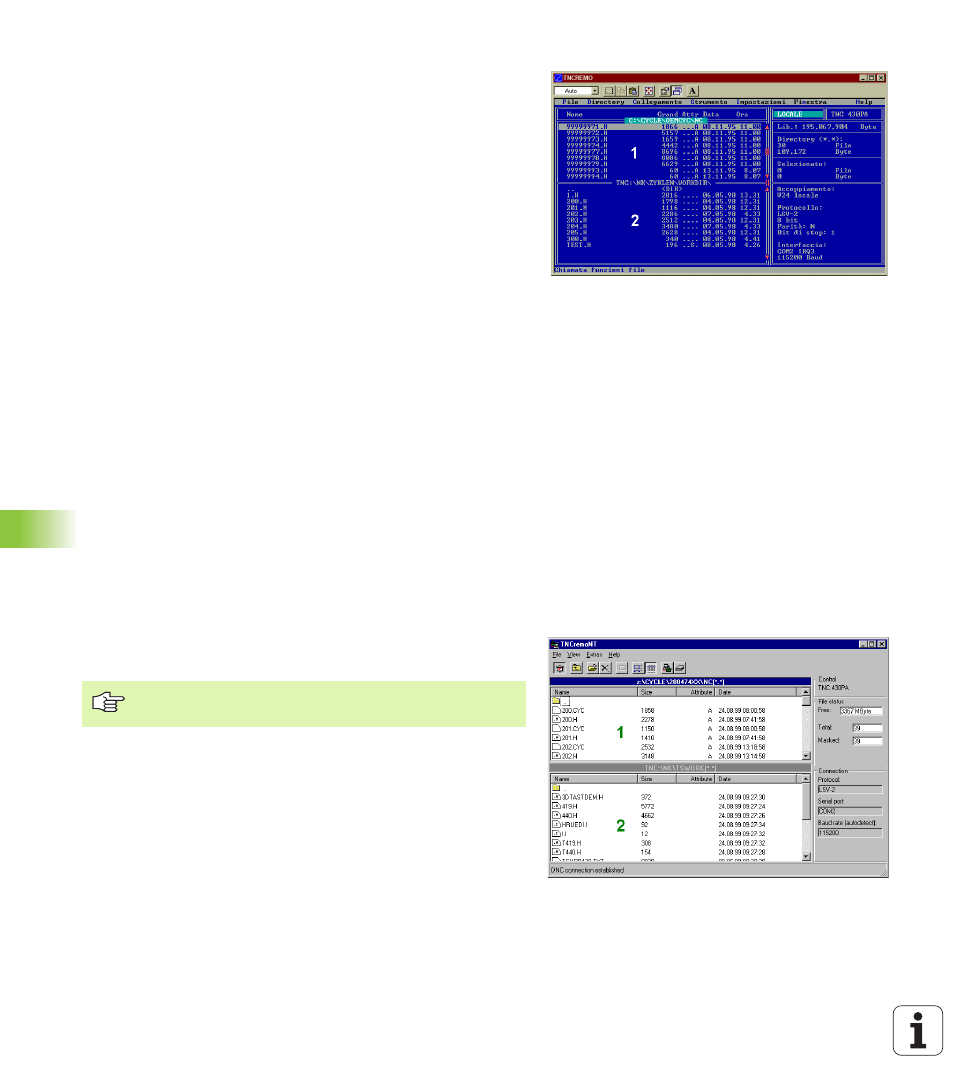
400
12 Funzioni MOD
12.6 Pr
ogr
ammazione int
e
rf
acce dati su TNC
4
26, TNC
4
30
Trasmissione dati tra TNC e TNCremo
Accertarsi che:
n
il TNC sia collegato alla corretta interfaccia seriale del PC
n
la modalità dell'interfaccia sul TNC sia settata su LSV-2
n
la velocità di trasmissione dati sul TNC per LSV-2 e quella nel
TNCremo corrispondano
Dopo aver avviato il TNCremo, nella parte sinistra della finestra
1
compariranno tutti i file memorizzati nella directory corrente. Con
<Directory>, <Cambia> si può selezionare nel PC un qualsiasi altro
drive o un'altra directory.
Se si desidera comandare la trasmissione dati dal PC, occorre creare il
collegamento sul PC nel modo seguente:
U
U
U
U
Selezionare <Collegamento>, <Collegamento>. Il TNCremo riceve
così la struttura dei file e delle directory del TNC e la visualizza nella
parte inferiore della finestra principale
2
U
U
U
U
Per trasferire un file dal TNC al PC, selezionare il file nella finestra
TNC (evidenziandolo su fondo chiaro con un clic del mouse) e
attivare la funzione <File> <Trasmissione>
U
U
U
U
Per trasferire un file dal TNC al PC, selezionare il file nella finestra
TNC (evidenziandolo su fondo chiaro con un clic del mouse) e
attivare la funzione <File> <Trasmissione>
Se si desidera comandare la trasmissione dati dal TNC, occorre creare
il collegamento sul PC nel modo seguente:
U
U
U
U
Selezionare <Collegamento>, <Server file (LSV-2)>. Il TNCremo si
trova ora in modalità server e può ricevere dati dal TNC oppure
inviarli al TNC
U
U
U
U
Selezionare sul TNC le funzioni per la Gestione file dati tramite il
tastoPGM MGT (vedere „Trasmissione dati a/da un supporto dati
esterno” , pag. 62) e trasmettere i dati desiderati
Uscita da TNCremo
Selezionare l'opzione di menu <file>, <esci> o azionare la
combinazione di tasti ALT+X
Trasmissione dati tra TNC e TNCremoNT
Accertarsi che:
n
il TNC sia collegato alla corretta interfaccia seriale del PC o alla rete
n
la modalità dell'interfaccia sul TNC sia settata su LSV-2
Dopo aver avviato il TNCremo, nella parte superiore della finestra
principale
1
compariranno tutti i file memorizzati nella directory
corrente. Con <File>, <Cambia> si può selezionare nel PC un qualsiasi
altro drive o un'altra directory.
Ricorrere anche alla funzione di Help di TNCremo, nella
quale sono spiegate tutte le funzioni